[title]本教程仅针对电脑小白,大佬请绕道。利用这个方法可以随时安装Windows 10纯净原版系统。免受Ghost镜像带来的安全性和垃圾软件的烦恼。仅需一个8G大小的空闲U盘即可。前提还有一个就是你的主板支持UEFI启动。[/title]
首先插上U盘,访问https://www.microsoft.com/zh-cn/software-download/windows10ISO/下载MediaCreationTool。
点击“立即下载工具”。
[title]打开后的界面如下[/title]
[title]这一步我们选择“为另一台电脑创建安装介质”[/title]
[title]选择版本,如下图即可[/title]
[title]选择要使用的介质,选择U盘[/title]
[title]然后选择我们插在电脑上的U盘[/title]
[title]开始下载Windows10,等待即可[/title]
[title]下载完成后就会开始创建安装盘了,继续等待[/title]
[title]显示“你的U盘已准备就绪”就说明安装盘做完了[/title]
[title]将U盘插到需要安装Windows10系统的电脑上,开机引导选择我们的U盘即可。我用的闪迪的16G U盘。[/title]
[info]利用这个方法就可以轻松的安装纯净的Win10系统了,Win10的安装过程这里就不再演示了。有问题的话欢迎大家在网站下方评论区留言。激活的话建议使用数字激活工具,在本站有分享。以后即使重新安装Win10系统也无需再次激活。[/info]

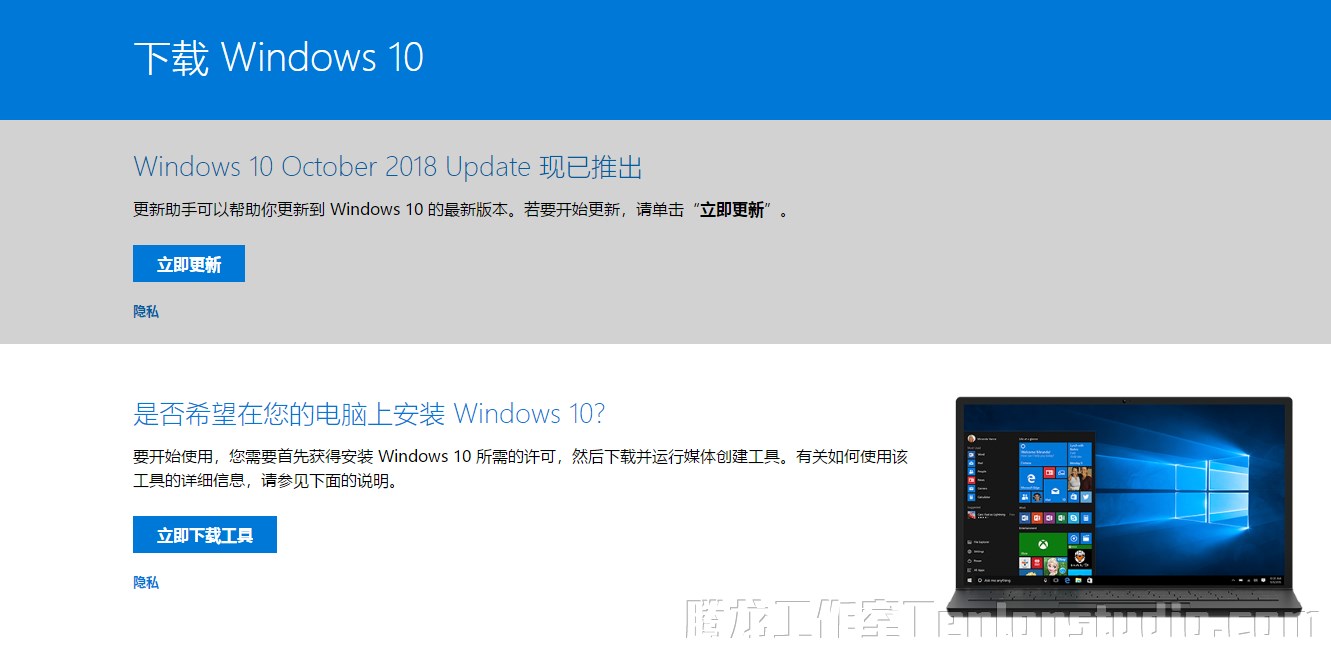
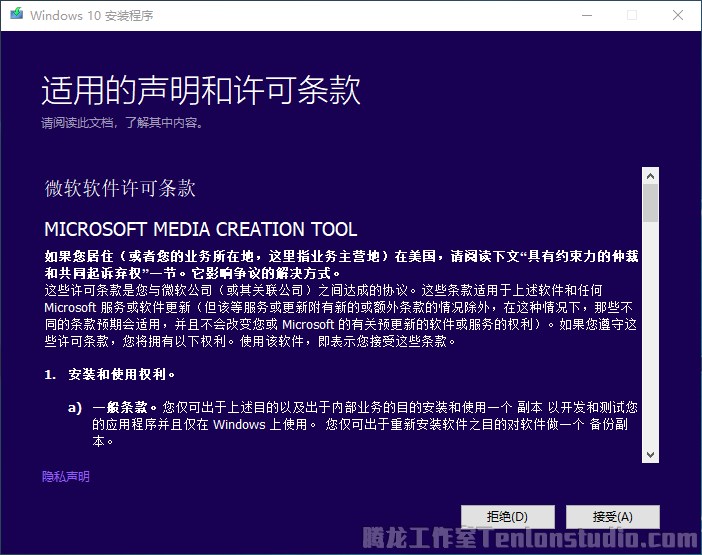
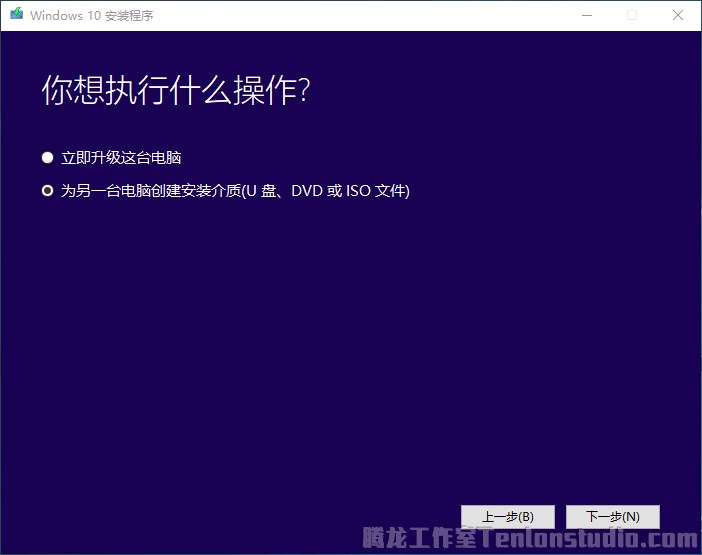
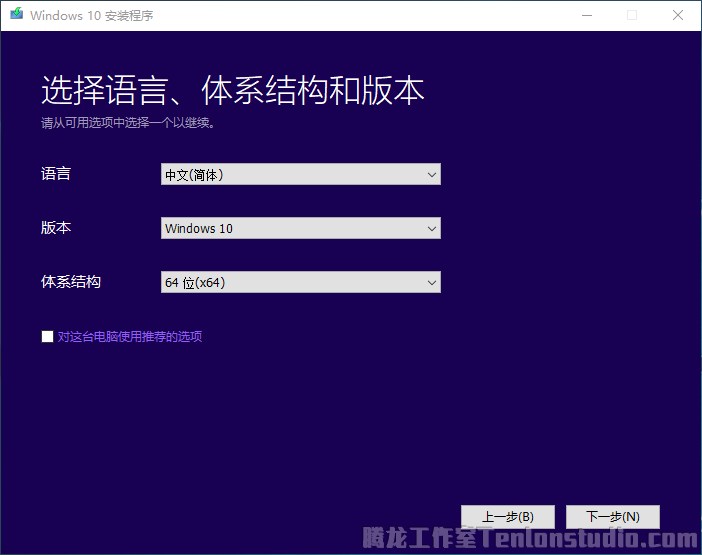

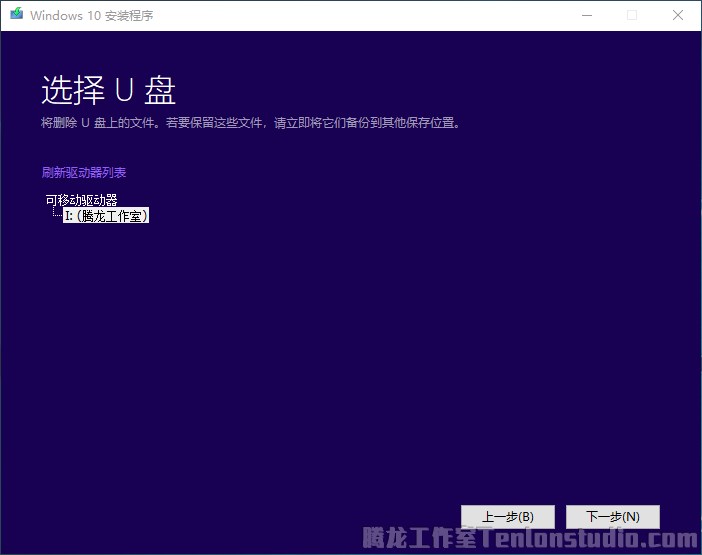

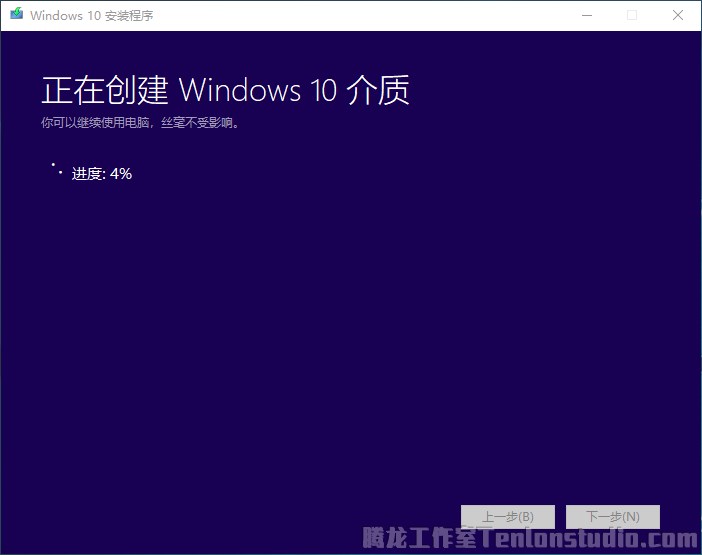
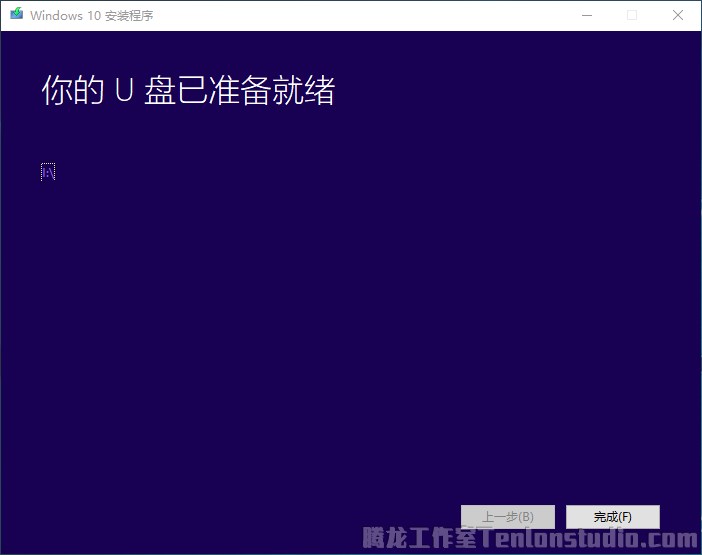
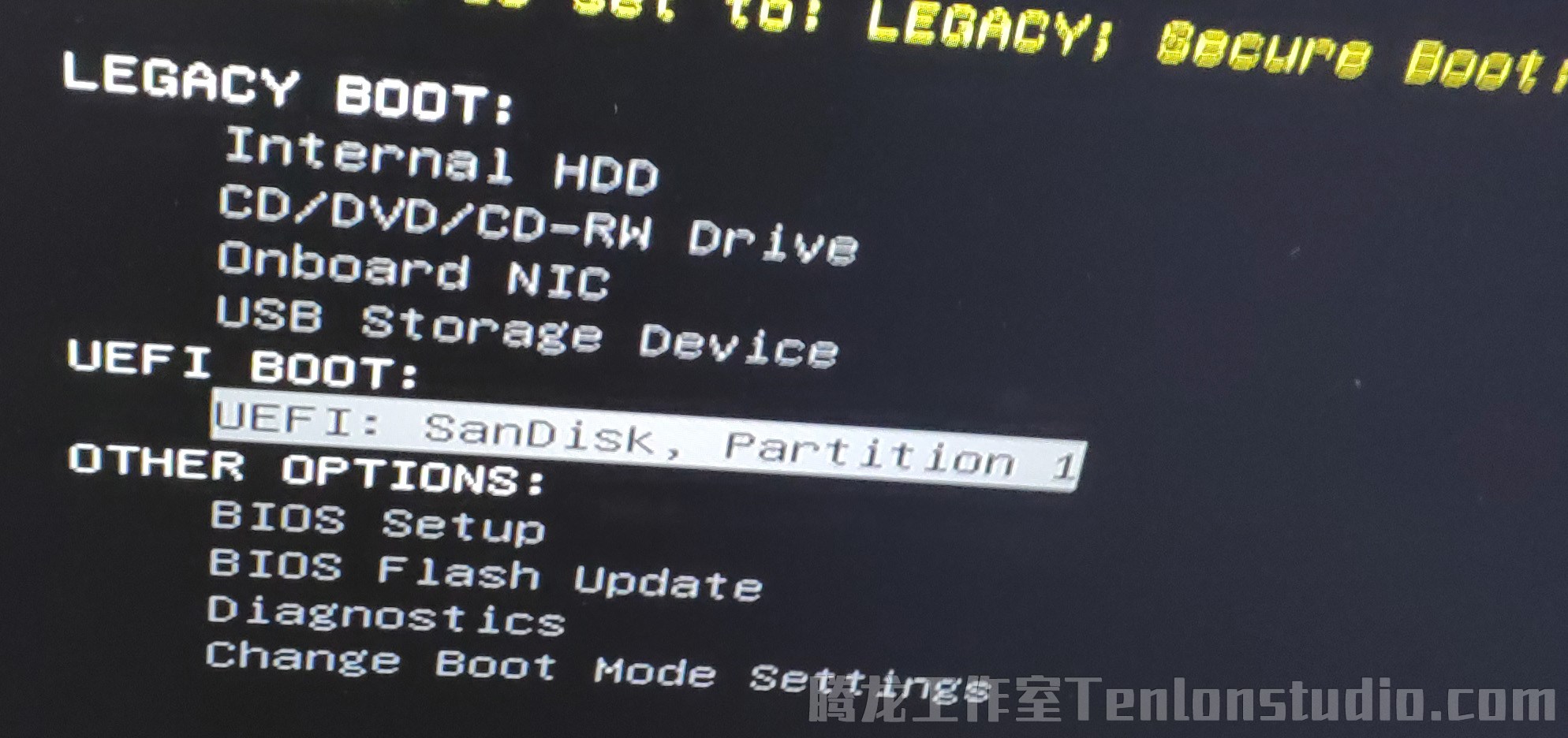
感谢